尽管谷歌大力发展智能助手,安卓用户也不应忽视文字转语音 (TTS) 功能。它能够将安卓应用程序中的文本转换成语音,但为了使语音听起来更符合个人需求,可能需要进行一些调整。
在安卓的辅助功能设置菜单中,可以轻松修改文字转语音的声音。你可以调整所选声音的语速和音调,以及使用的语音引擎。
谷歌文字转语音是大多数安卓设备预装的默认语音引擎。如果你的安卓设备没有安装,你可以从谷歌应用商店下载 谷歌文字转语音应用。
调整语速和音调
安卓系统默认使用谷歌文字转语音的设置,但为了方便理解,你可能需要调整语音的速度和音调。
要修改TTS的语速和音调,需要进入安卓的辅助功能设置菜单。具体步骤可能因安卓版本和设备制造商而略有差异。
要打开安卓辅助功能菜单,请进入安卓的“设置”菜单。你可以通过在屏幕上方向下滑动,打开通知栏,然后点击右上角的齿轮图标,或者从应用程序列表中启动“设置”应用。
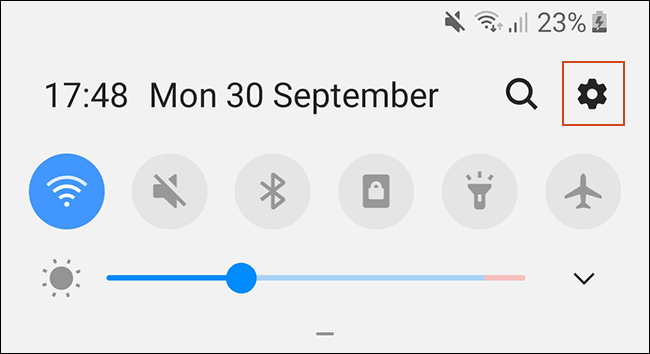
在“设置”菜单中,找到并点击“辅助功能”选项。
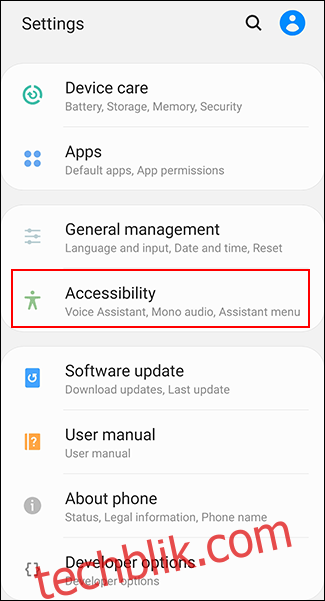
三星设备用户在这里需要额外进行两个步骤。点击“屏幕阅读器”,然后点击“设置”。其他安卓用户可以直接跳到下一步。
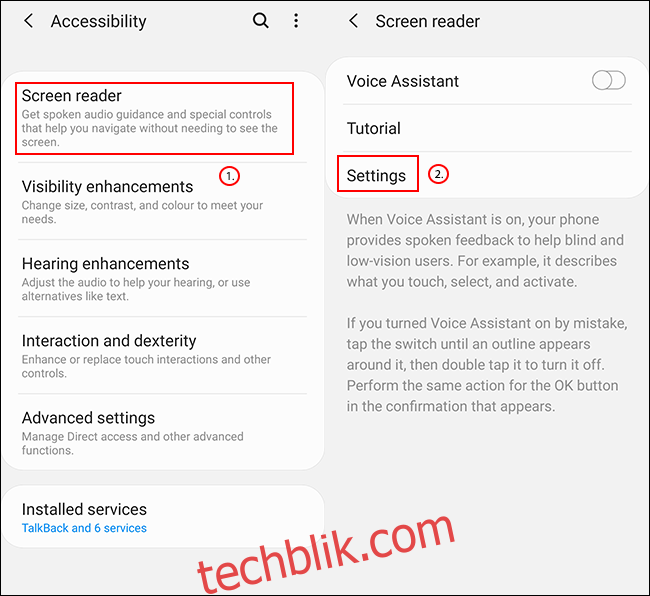
根据你的安卓设备,选择“文字转语音”或“文字转语音输出”。
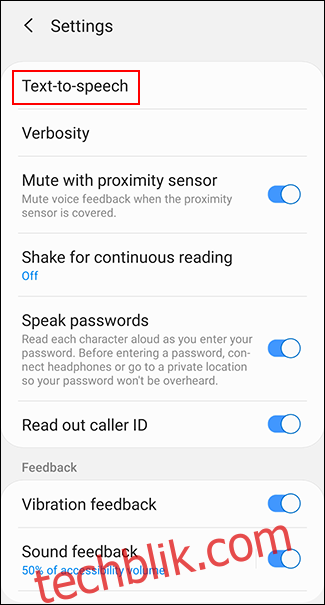
在这里,你就可以修改文字转语音的各种设置了。
调整语速
语速指的是文字转语音的语音播放速度。如果你的TTS引擎速度过快或过慢,语音听起来可能会变形,难以理解。
如果你已经按照上述步骤操作,应该会在“文字转语音”菜单的“语速”标题下方看到一个滑块。左右滑动滑块,即可提高或降低语速。
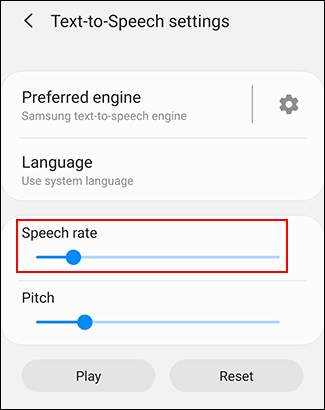
点击“试听示例”按钮来测试新的语速。三星用户会看到“播放”按钮,点击它即可。
调整音调
如果你觉得文字转语音引擎的音调过高或过低,可以按照调整语速的相同步骤进行修改。
在“文字转语音”设置菜单中,如上所述,调整“音调”滑块到你喜欢的音调。
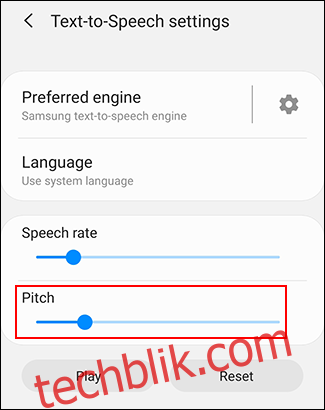
调整完成后,点击“试听示例”或“播放”(取决于你的设备),尝试新的音调。
重复这个过程,直到你对语速和音调的设置都满意为止,或者点击“重置”返回默认的TTS设置。
选择文字转语音的音色
你不仅可以调整TTS语音引擎的音调和速度,还可以更改语音的音色。在默认的谷歌文字转语音引擎中,某些语言包包含不同的声音,例如男性和女性的声音。
同样,三星设备自带的三星文字转语音引擎也提供了多种性别声音供你选择。
如果你使用的是谷歌文字转语音引擎,请点击“文字转语音输出”设置菜单中“谷歌文字转语音引擎”选项旁边的齿轮菜单按钮。
如果使用的是三星设备,则“文字转语音设置”菜单中只有一个齿轮图标,直接点击即可。
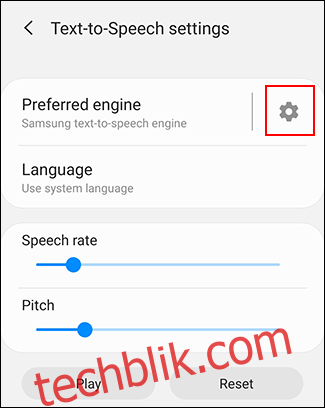
在“谷歌TTS选项”菜单中,点击“安装语音数据”选项。
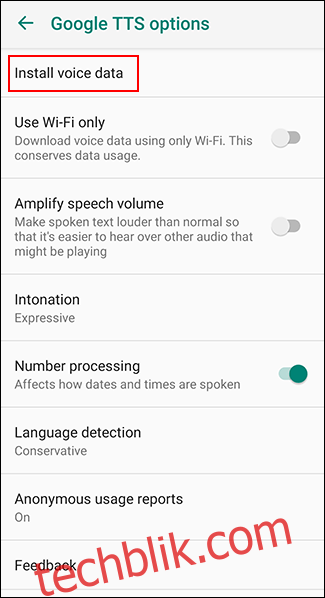
点击你选择的区域语言。例如,如果你来自美国,你可能需要选择“英语(美国)”。
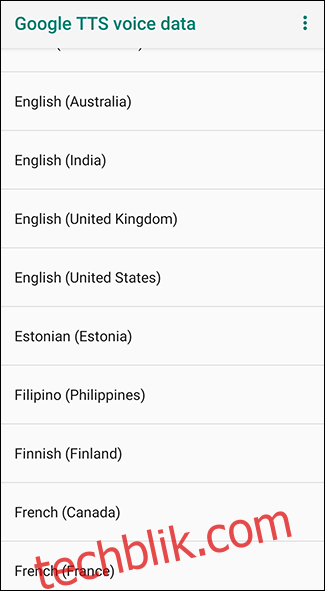
你会看到从“语音I”开始编号的各种声音。点击每一个,听听它的声音。你需要确保你的设备没有静音。
以“英语(英国)”语言包为例,“语音I”是女性声音,“语音II”是男性声音,声音以此模式交替。点击你满意的音色作为最终选择。
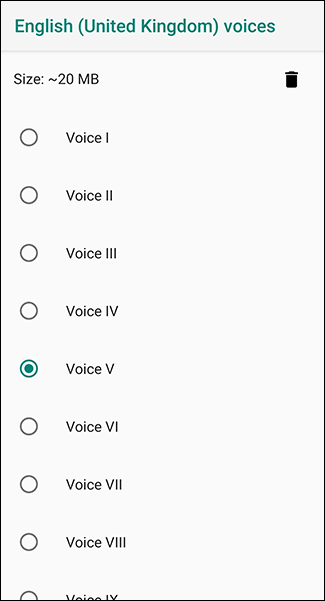
你的选择将自动保存,但是如果你选择了与设备默认语言不同的语言,还需要更改系统语言设置。
切换语言
如果你需要切换语言,可以在“文字转语音”设置菜单中轻松完成。如果你的TTS引擎选择了与系统默认语言不同的语言,你可能需要这样做。
你应该在“文字转语音”设置菜单中看到“语言”选项。点击这个按钮打开菜单。
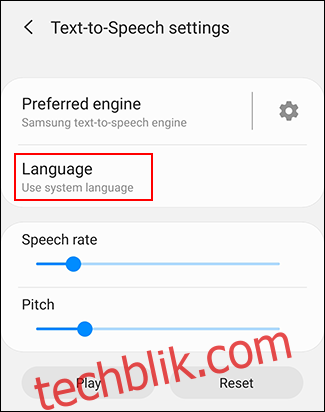
从列表中点击选择你的语言。
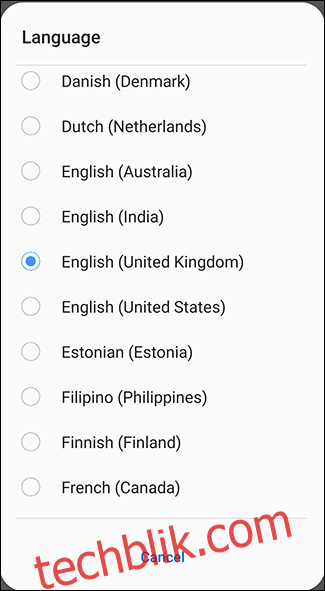
你可以通过点击“试听示例”或“播放”按钮进行测试,来确认语言更改。
更换文字转语音引擎
如果谷歌TTS语言不适合你,你可以安装其他语言。例如,三星设备会自带三星文字转语音引擎,你的设备会默认使用该引擎。
安装第三方文字转语音引擎
也可以使用其他的第三方文字转语音引擎。这些引擎可以从谷歌应用商店安装,也可以手动安装。你可以安装的第三方TTS引擎的例子包括 阿卡佩拉 和 eSpeak TTS, 当然还有其他可用选择。
从谷歌应用商店安装后,这些第三方TTS引擎将会出现在你的文字转语音设置中。
更改文字转语音引擎
如果你安装了新的文字转语音引擎,并想切换使用,请进入“文字转语音”设置菜单。
在顶部,你应该可以看到可用TTS引擎的列表。如果你的设备是三星,你可能需要点击“首选引擎”选项才能看到列表。
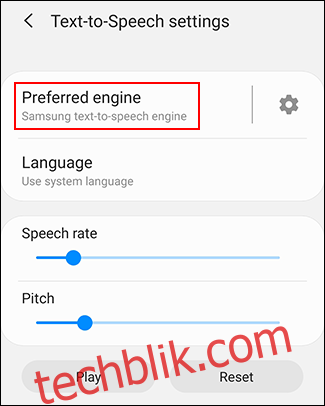
点击你喜欢的引擎,无论是谷歌文字转语音还是第三方替代方案。
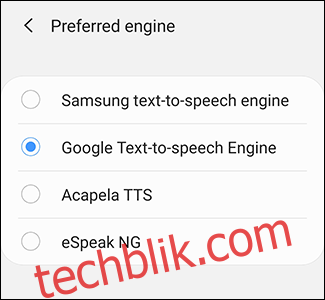
选择了新的TTS引擎后,点击“试听示例”或“播放”(取决于你的设备)进行测试。
对于大多数用户来说,默认的谷歌或三星文字转语音引擎已经可以提供最好的语音生成效果,但是第三方选项可能更适合那些默认引擎不支持的其他语言。
一旦选择了引擎和语言,你就可以将其与任何支持文字转语音功能的安卓应用程序一起使用。